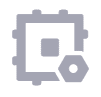管理文件¶
文件管理库功能支持上传、存储和整理与碳核算相关的票据、证书和其他文件,以进行审核和验证。 文件可以作为附件添加到排放或减排数据条目中,以证实上报数据的准确性和可信度。
附加文件不仅有助于组织内部进行数据审核与批准,还是外部审计人员核查组织碳清单数据的重要材料,以确保披露流程数据的完整性和准确性。
上传和管理文件¶
前提条件¶
如果你的账户不符合下述要求,请联系系统管理员:
确保你的账户具有
填报者、视图管理员或超级管理员角色,以访问文件上传功能。确保你的帐户具有管理相关实体数据的权限。
步骤¶
在左侧导航栏中,点击 边界及数据管理 > 文件管理中心。
从下拉菜单中选择要存储文件的视图和实体。
备注
上传的文件存储在所选的特定视图和实体中,不可跨组织或跨实体共享或查看。 因此请确保上传至正确的视图和实体。
点击右侧筛选按钮,选择引用的时间范围、文件类型以及关联活动,以便对文件进行分类管理。
点击 上传文件,选择相关文件类型并在备注处填写必要信息。
点击 确定,文件将被保存并显示在文件管理库中。
备注
支持的文件类型包括 doc、docx、pdf、txt、xls、xlsx、ppt、pptx、jpg、png 和 jpeg,最大文件大小为10 MB。
如果已维护了排放或减排数据,也支持从数据录入页面 ,或者减排措施的减排量录入页面的数据条目中点击 “文件管理”,跳转向文件管理中心提交文件:
打开需要向文件管理中心提交文件的菜单页面,导航至文件引用功能:
从数据录入页面提交:在左侧导航栏中,点击 边界及数据管理 > 数据录入。
从下拉菜单中选择视图和最底层的子实体,再选择相应的核算标准。
指定报告年份,再点击一个月份,展开排放范围和排放类别标签页。
从减排措施 - 减排量录入页面提交:在左侧导航栏中,点击 边界及数据管理 > 组织管理 ,选择要登记文件的减排措施视图。
在预览态的右侧边栏中点开 减排 标签页,鼠标停留在减排措施上,系统会高亮标识出对应业务实体卡片,点击卡片并打开减排措施中的填报数据按钮
 。
。在 计划减排量 或 实际减排量 标签页中展开相关排放类别,找到需要附加文件的数据条目。有关菜单细节,参见 减排措施。
点击页面右上角的 文件管理。 这将转跳到文件管理中心,并基于数据录入页面选择的视图和子实体上传文件。
选择文件并上传到系统中。
文件类型¶
下列解释可以作为佐证信息提交的不同文件类型:
碳盘查报告:企业自主开展碳盘查报告文件。
碳核查报告:第三方碳核查工作结论报告文件。
碳排放证书:由核查机构颁发的证明碳排放量的证书。
碳中和证书:由核查机构办法的证明达成碳中和的证书。
企业资料文件:企业的基本资料信息,如公司营业执照、楼层平面图、简介等。
用户授权文件:用户授权第三方等企业机构开展碳核查等文件。
盘查数据文件:用于证实上报的排放活动数据和排放源情况的辅助文件。
减排文件:用于证明减排活动的相关文件。
为上传的文件添加附加信息,以协助其他用户识别文件内容:
选择碳盘查报告、碳核查报告、碳排放证书、碳中和证书,需要添加附加信息:
边界:简要描述文件涵盖的物理组织范围,比如文件内容仅适用于特定场站所或仅包括下游业务线等等。
核查机构:指明负责核验文件的机构。
选择盘查数据文件、减排文件,需要添加附加信息:
活动标签:为上传的文件选择相关的排放活动类别。 在处理大量文件索引时,使用活动标签对文件进行标记,可以帮助其他人快速识别文件内容,并在文件管理中心内进行搜索时更容易过滤和定位特定文件类型。
为数据记录附加文件¶
你可以将 盘查数据文件 和 减排文件(如票据或电表报告)附加到特定的数据条目里,作为证据、附加信息引用,供审计机构或内部人员在核实报告数据时对比验证。
选择要附加文件的位置:
从 可选列表 中选择相关文件,附加到数据条目。
提示:点击请选择下拉列表,可按照排放活动标签筛选文件显示。点击 保存 将选定的文件附加到数据条目里。
编辑或删除文件¶
在文件管理中心中,点击编辑按钮  ,还可以对文件类型、活动标签以及与保存的其他信息进行编辑。
,还可以对文件类型、活动标签以及与保存的其他信息进行编辑。
下载文件进行审核¶
负责审核排放数据的审计员或其他相关角色可以下载查看上传到文件管理中心的文件,以及在数据记录中附加的文件。
前提条件¶
如果你的账户不符合下述要求,请联系系统管理员:
确保帐户具有
审计员,填报员,视图管理员或超级管理员角色,以访问文件下载功能。确保你的帐户具有管理相关实体数据的权限。
按照以下步骤从文件管理中心下载文件:
在左侧导航栏中,点击 边界及数据管理 > 文件管理中心。
从下拉菜单中选择视图和实体,也可以指定时间范围、文件类型(类型标签)和活动标签来过滤文件搜索结果。 点击 搜索 以显示符合条件的文件。
按照以下步骤从数据记录中下载文件:
选择要查看数据记录的位置: